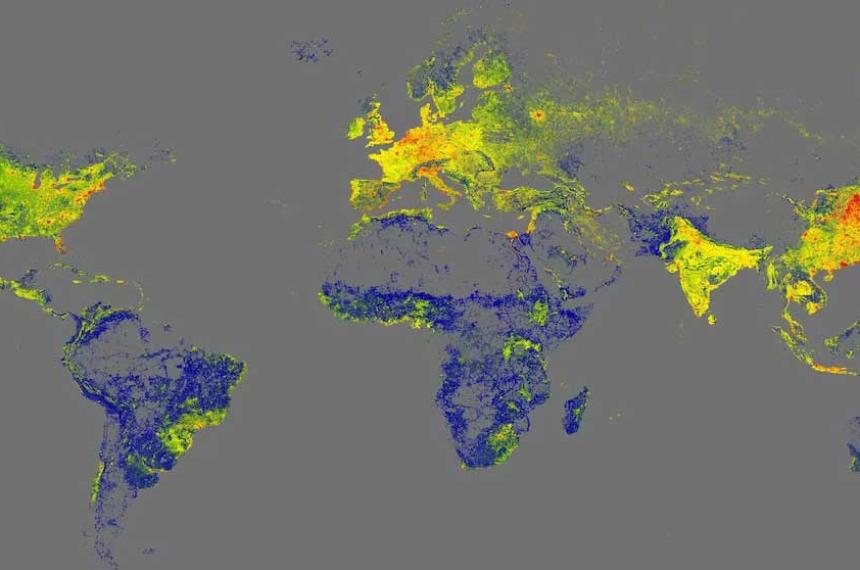Tu teclado tiene 12 teclas de función, ¿sabes para qué sirven?
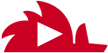
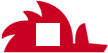
Escuchá esta nota
EL DIARIO digital
minutos
Si has utilizado un ordenador, entonces, lógicamente, también has usado un teclado. Y si es así, seguro que has visto y probablemente también has utilizado sus teclas de función.
Son las teclas F1, F2 hasta F12 que se encuentran en la fila superior de la mayoría de los teclados. Aunque es probable que sepas lo que hacen algunas de estas teclas, podría haber algunas F cuya finalidad desconoces.
A menos que hayas sido testigo de la evolución de los ordenadores desde sus inicios, probablemente no sepas por qué se inventaron y para qué.
Cada tecla de función está construida para realizar una tarea específica, pero puede variar según el sistema operativo y el tipo de programa que estés utilizando en ese momento. Pocos conocen su funcionamiento real y la cantidad de tiempo que nos ahorran. Algunas de estas las habrás usado, otras seguramente no.

En el artículo de hoy, compartiremos un poco de conocimiento contigo, sobre el propósito de estas teclas de función del teclado, o simplemente llamadas: las teclas F.
Una breve historia de las teclas de función (F1 a F12)
A día de hoy, cuando hablamos de teclas de función en español, pensamos inmediatamente en una serie de teclas que se encuentran en los teclados de nuestros ordenadores. Sin embargo, esto no ha sido siempre así, ya que antes de llegar los ordenadores, existían las máquinas de escribir.
Eran similares a los teclados y siempre incluían letras, números, signos de puntuación y otros símbolos. Ahora, bien, un aspecto clave era el hecho de que también tenían algunas teclas de función.
Se llamaban F1, F2, F3, F4 y así sucesivamente y podían ser programadas individualmente, para realizar una determinada acción. Además, no siempre han estado en la parte superior del teclado, ya que, dependiendo del fabricante, las posicionaba en un lugar u otro.

Los primeros teclados IBM qwerty (modelos que más se han usado), solían tener 10 o 12 teclas de función, construidas bien en el lado derecho, dispuestas en tres bloques, cada uno con 4 teclas, o en el lado izquierdo, colocadas en dos grupos, cada uno con 5 teclas.
Sería más tarde cuando la empresa cambiaría estas teclas a la parte superior y las numéricas a la derecha. Lo más probable es que el teclado que usas ahora siga utilizando esta misma disposición.
¿Qué hacen las teclas de función en los ordenadores con Windows y MacOS?
F1:
Casi todos los programas utilizan esta tecla para abrir la ventana de Ayuda y Soporte en nuestra pantalla.
F1 con la tecla de Windows mostrará la pantalla de Ayuda y Soporte de Windows.
Entra en la configuración de la BIOS cuando el ordenador está arrancando.
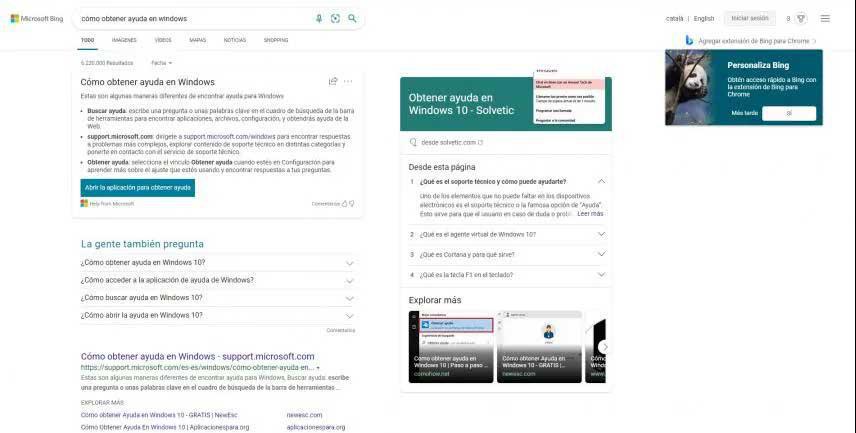
F2:
Casi todo español la ha usado para renombrar archivos o carpetas o iconos rápidamente.
Alt + Ctrl + F2 abre la ventana del documento en Microsoft Office.
Ctrl + F2 muestra la ventana de vista previa de impresión en Microsoft Office.
Alt + F2 abre la ventana "Guardar como" en Microsoft Excel.
F3:
F3 en tu teclado qwerty sirve para abrir la ventana de búsqueda para encontrar archivos y carpetas.
En MSDOS o en el símbolo del sistema de Windows, F3 repetirá el último comando.
En la mayoría de los navegadores, F3 se utiliza para abrir la barra de búsqueda.
En Microsoft Word, Shift + F3 cambia el texto de mayúsculas a minúsculas o todo en mayúsculas.
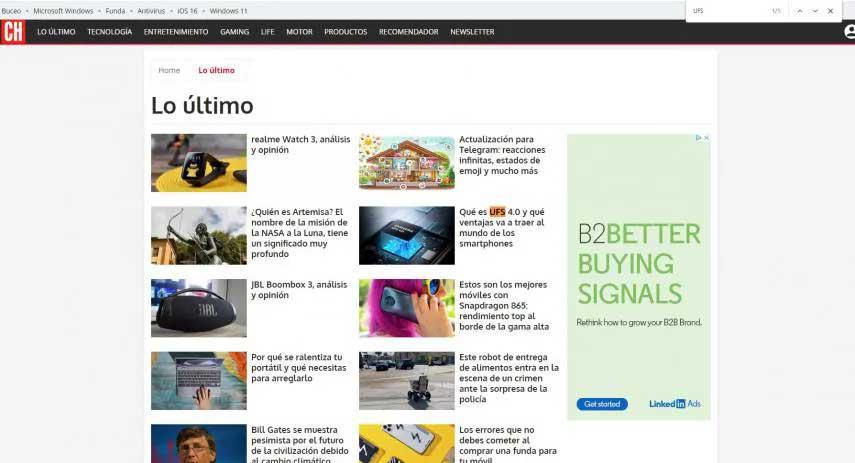
F4:
Lo más común es usar Alt + F4 para cerrar la ventana del programa o página actual. Si no hay ninguna abierta, lanza el cuadro de diálogo de cierre en tu pantalla.
Ctrl + F4 cierra la ventana activa dentro de la ventana activa actual en Microsoft Windows.
Abrirá la barra de direcciones en Windows Explorer e Internet Explorer.
Pulsa F4 para repetir la última acción realizada en Microsoft Word.
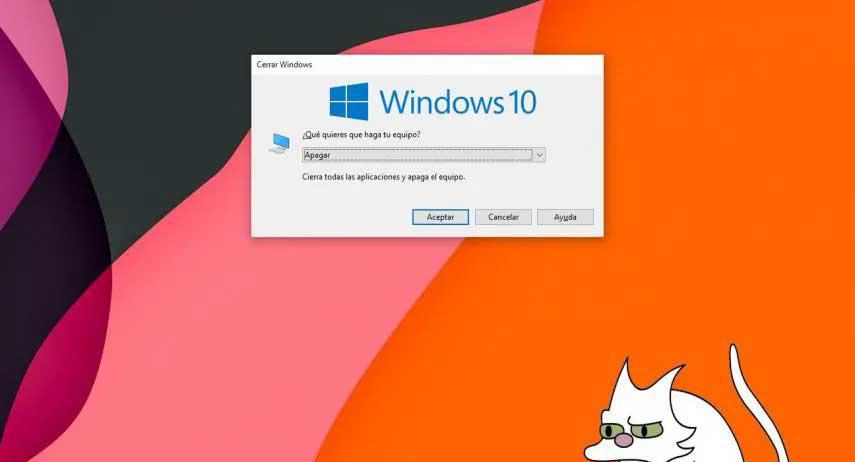
F5:
En todos los navegadores de Internet actuales, al pulsar F5 se actualiza o recarga la página o ventana del documento.
Ctrl + F5 fuerza una actualización completa de la página web, borrando la caché y descargando de nuevo todo el contenido de la página.
También inicia la presentación de diapositivas en Power Point.
F6:
Mueve el cursor a la barra de direcciones en Google Chrome, Mozilla Firefox y la mayoría de los demás navegadores de Internet.
Ctrl + F6 permite alternar entre varios documentos de Microsoft Word.
F7:
Se utiliza habitualmente para revisar la ortografía y la gramática de un documento en programas de Microsoft como Word, Outlook, etc.
En la línea de comandos de Windows, pulsa F7 para ver un historial de todos los comandos introducidos en esa ventana.
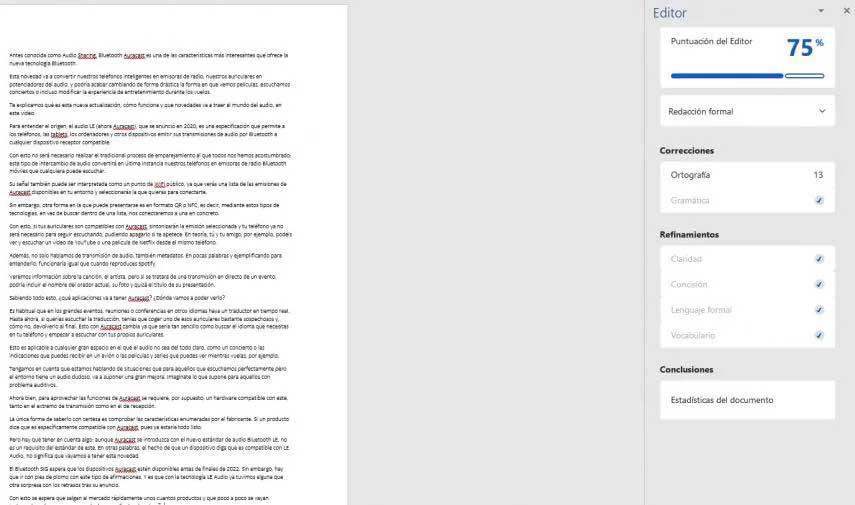
F8:
Si se mantiene pulsada la tecla F8 durante el proceso de arranque de Windows, se entra en el modo seguro.
Muestra una imagen en miniatura de todos los espacios de trabajo en MacOS.
F9:
Actualiza el documento en Microsoft Word.
Envía y recibe correos electrónicos en Microsoft Outlook.
F10:
En muchos programas, Shift + F10 abre la ventana de menú, equivalente al clic derecho.
A veces se utiliza para entrar en la configuración del CMOS.
Con MacOS 10.3 o posterior, muestra todas las ventanas abiertas para el programa activo.
F11:
Se utiliza para entrar y salir del modo de pantalla completa en todos los navegadores actuales.
Ctrl + F11 cuando el ordenador está arrancando para acceder a la partición de recuperación oculta en muchos ordenadores Dell.
F12:
Abre la ventana Guardar como en Microsoft Word.
Ctrl + F12 abre un documento en Word.
Shift + F12 guarda el documento de Microsoft Word (como Ctrl + S).
Abre y cierra las herramientas de desarrollo en la mayoría de los navegadores.
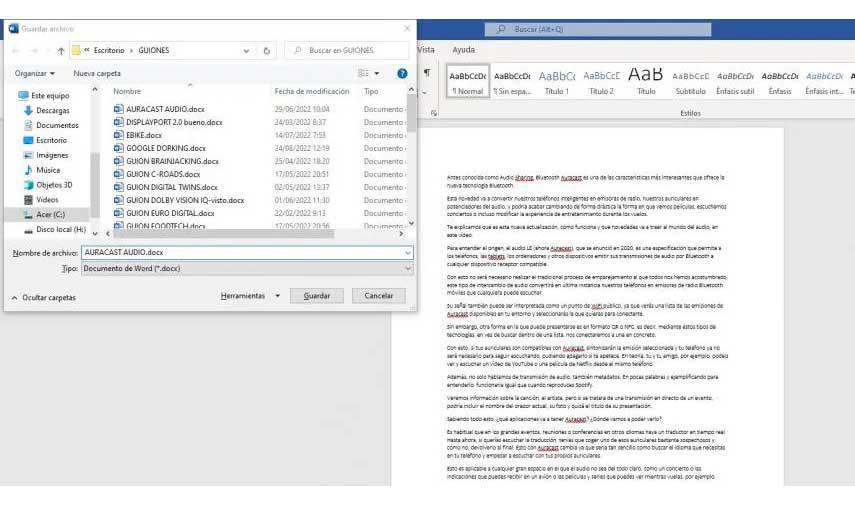
Destacar un aspecto curioso y es que, en los teclados IBM anteriores, también había teclas de F13 a F24. Sin embargo, en los teclados Apple más recientes, sí que siguen teniendo algunas funciones como Imprimir pantalla, Bloqueo de desplazamiento o Pausa.
Las teclas F16, F17, F18 y F19, en estos teclados, están encima del apartado numérico.
En algunos teclados pequeños y ordenadores portátiles, las teclas F pueden tener una función específica, como cambiar el brillo de la pantalla, el volumen u otras funciones específicas del dispositivo. En estos teclados, hay una tecla Fn que puedes mantener pulsada para cambiar la función de la tecla F.
En pocas palabras, tecla Fn se utiliza junto con otras, normalmente, otras teclas de función (F1, F2, F3, hasta F12), y modifica su comportamiento.
Ponemos algunos ejemplos:
La tecla Fn junto con las teclas F1, F2, F3 y F4 te permitirá controlar el volumen del audio en Windows.
Fn junto con las teclas F5, F6 o F7 te permitirá controlar la forma en que se reproducen los archivos multimedia (actuarán como rebobinado/anterior, reproducción/pausa y avance/siguiente).
La tecla Fn junto con la tecla F9 te permitirá grabar macros (Excel) sobre la marcha.
Fn + F10 abrirá (en el caso de mi teclado), tu bandeja de entrada de Microsoft Outlook.
Fn + F11 te permitirá abrir el Equipo.
Con Fn + F12 podrás hacer una captura de pantalla.
Con todo esto, puede que uses las teclas F a menudo, o puede que no. Tal vez te gusten, o tal vez no. Pero, independientemente de lo que pienses de ellas, tienes que admitir que las teclas de función pueden ser útiles si aprendes cómo funcionan y qué hacen.